7 correctifs pour le logiciel AMD Adrenalin qui ne fonctionne pas ou ne souvre pas

Vous êtes confronté au problème du logiciel AMD Adrenalin qui ne fonctionne pas ou ne s
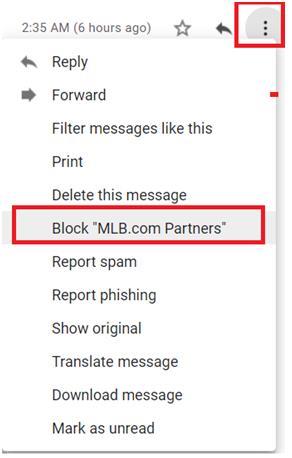
Vous avez peut-être remarqué que votre boîte de réception Gmail a ajouté cinquante nouveaux e-mails par jour, vous notifiant plusieurs e-mails provenant de sources inconnues. D'où viennent ceux là?
Ces e-mails proviennent des expéditeurs des organisations, des fournisseurs de services et des détaillants auxquels vous vous êtes abonné en ligne à l'aide de votre identifiant de messagerie. Qu'il s'agisse d'un détaillant en ligne ou d'une nouvelle application, vous êtes automatiquement abonné à ces e-mails promotionnels. Ceux-ci peuvent provenir de convives dont vous avez consulté le site Web pour commander pour la livraison. Ces e-mails peuvent également être une newsletter à laquelle vous vous êtes peut-être abonné sans le savoir à un moment donné.
Bien que vous puissiez choisir d'ignorer ces e-mails, ils encombrent votre boîte de réception car ils continuent de s'accumuler. De plus, au milieu de cette pile d'e-mails, vous pourriez manquer un e-mail promotionnel pertinent. Et si aucune de ces promotions ne vous intéresse, ne pensez-vous pas qu'il vaut mieux les supprimer ou vous en débarrasser ?
Dans cet article, nous expliquons comment vous pouvez vous débarrasser de ces e-mails en accédant à Gmail. Ce processus est mieux fait sur un navigateur que sur une application mobile car il n'y a pas beaucoup d'options pour se débarrasser de ces e-mails promotionnels.
Voici les moyens de supprimer les e-mails promotionnels sur Gmail :
1. Se désinscrire des e-mails promotionnels
Étape 1 : Ouvrez un tel e-mail auprès d'un fournisseur de services ou de tout autre portail en ligne abonné.
Étape 2 : Les e-mails promotionnels sont étiquetés comme des promotions par Google AI. Dans ces e-mails, vous verrez un lien de désabonnement à côté du nom de l'expéditeur de cet e-mail particulier.
Étape 3 : Confirmez votre désabonnement dans la fenêtre contextuelle. L'expéditeur supprimera alors votre e-mail de sa liste de diffusion ; Cependant, la finalisation peut prendre quelques jours.
Lire la suite : Comment télécharger les données Gmail MBOX à l'aide de Google Takeout
2. Bloquer l'expéditeur
Il existe plusieurs expéditeurs d'e-mails dont le bouton Se désinscrire est un moyen de spammer les gens pour qu'ils reçoivent plus de spam. Ces expéditeurs d'e-mails sont soit placés par Google AI dans le spam, soit détectés en parcourant le contenu et en analysant lui-même son authenticité.
Ces liens de désabonnement amènent les utilisateurs à s'abonner à plus de courriers indésirables. De tels e-mails, où le bouton Se désinscrire ne se trouve pas au bon endroit, doivent être directement bloqués.
Étape 1 : Ouvrez un de ces e-mails de l'un de ces fournisseurs.
Étape 2 : Cliquez sur les ellipses verticales sur le côté droit de l'e-mail.
Étape 3 : Cliquez sur Bloquer . Désormais, ces e-mails seront automatiquement spammés par Google AI.
Lire la suite : Comment créer des tâches sur Gmail
3. Supprimer les anciens e-mails
Le dernier recours consiste à sélectionner intelligemment les e-mails d'expéditeurs spécifiques et à les supprimer tous.
Supprimer des e-mails en recherchant à partir du nom de l'expéditeur
Étape 1 : Saisissez le nom de l'expéditeur.
Étape 2 : Marquez tous les e-mails
Étape 3 : supprimez toutes les conversations de cet expéditeur.
Si le nom de votre expéditeur est trop général et apparaît dans les e-mails généraux, vous pouvez suivre le processus de suppression des e-mails par adresse.
Supprimer des e-mails en recherchant par adresse e-mail
Étape 1 : Ouvrez n'importe quelle conversation par e-mail d'un tel expéditeur.
Étape 2 : copiez l'adresse e-mail.
Étape 3 : Collez l'adresse e-mail dans la barre de recherche.
Étape 4 : Les e-mails de l'expéditeur apparaîtront dans la recherche. Marquez tous les e-mails.
Étape 5 : Supprimez toutes les conversations de cette adresse e-mail.
Suppression en ajoutant des filtres
Étape 1 : Cliquez sur le bouton déroulant de la barre de recherche.
Étape 2 : Ici, vous pouvez ajouter les filtres de votre choix :
Suppression de tous les e-mails d'un expéditeur
Étape 1 : Si le promoteur spécifique vous a envoyé plus de 50 e-mails, vous pouvez choisir toutes les conversations qui correspondent à cette recherche .
Étape 2 : cliquez sur OK pour confirmer l'action en bloc .
REMARQUE. Vous pouvez toujours décocher les promotions utiles en décochant la case supprimer, et pour cela, vous devrez jeter un coup d'œil aux e-mails sélectionnés et à leurs lignes d'objet .
Tu pourrais aussi aimer
Comment transférer des e-mails d'un ancien compte Gmail vers un nouveau
Comment utiliser le mode confidentiel de Gmail
10 extensions Gmail utiles pour augmenter la productivité
Comment envoyer/recevoir de l'argent avec Gmail sur Android
Vous êtes confronté au problème du logiciel AMD Adrenalin qui ne fonctionne pas ou ne s
Pour corriger l
Apprenez à maîtriser le chat Zoom, une fonctionnalité essentielle pour les visioconférences, avec nos conseils et astuces.
Découvrez notre examen approfondi de l
Découvrez comment récupérer votre Instagram après avoir été désactivé en suivant nos étapes claires et simples.
Découvrez comment savoir qui a consulté votre profil Instagram avec nos solutions pratiques. Sauvegardez votre vie privée tout en restant informé !
Apprenez à créer des GIF animés facilement avec votre Galaxy S22. Découvrez les méthodes intégrées et des applications pratiques pour enrichir votre expérience.
Découvrez comment changer la devise dans Google Maps en quelques étapes simples pour mieux planifier vos finances durant votre voyage.
Microsoft Teams s
Vous obtenez l








